โปรดทราบว่าโพสต์นี้อ้างอิงจากเวอร์ชันเบต้าของ iOS 5 Apple สามารถ (และบ่อยครั้ง) เปลี่ยนพฤติกรรมของฟีเจอร์ก่อนที่ระบบปฏิบัติการล่าสุดจะเข้าถึงผู้บริโภค หากมีการเปลี่ยนแปลงอย่างมากเกี่ยวกับคุณลักษณะนี้ใน iOS 5 เราจะแน่ใจว่าได้อัปเดตโพสต์
เมื่อ Apple ประกาศศูนย์การแจ้งเตือนใหม่ด้วย iOS 5 มันก็เปิดเผยว่า iOS 5 จะมาพร้อมกับวิดเจ็ตสองสาม: สภาพอากาศและหุ้น วิดเจ็ตมีการใช้งานในศูนย์การแจ้งเตือนซึ่งเป็นที่เดียวกับที่คุณจะพบการแจ้งเตือนแอพที่เหลือใน iOS 5
iOS 5 ได้เปิดตัวให้กับนักพัฒนาแล้วซึ่งเต็มไปด้วยคุณสมบัติ 200 ใหม่สำหรับแพลตฟอร์มมือถือยอดนิยม หนึ่งในคุณสมบัติที่ไม่ได้กล่าวถึงในระหว่างการกล่าวสุนทรพจน์คือทางลัด ทางลัดช่วยให้คุณทำการแก้ไขข้อความอัตโนมัติของคุณเองสำหรับวลีทั่วไป เราจะแสดงให้คุณเห็นว่าการใช้ทางลัดทำได้ง่ายเพียงใด ติดตาม!
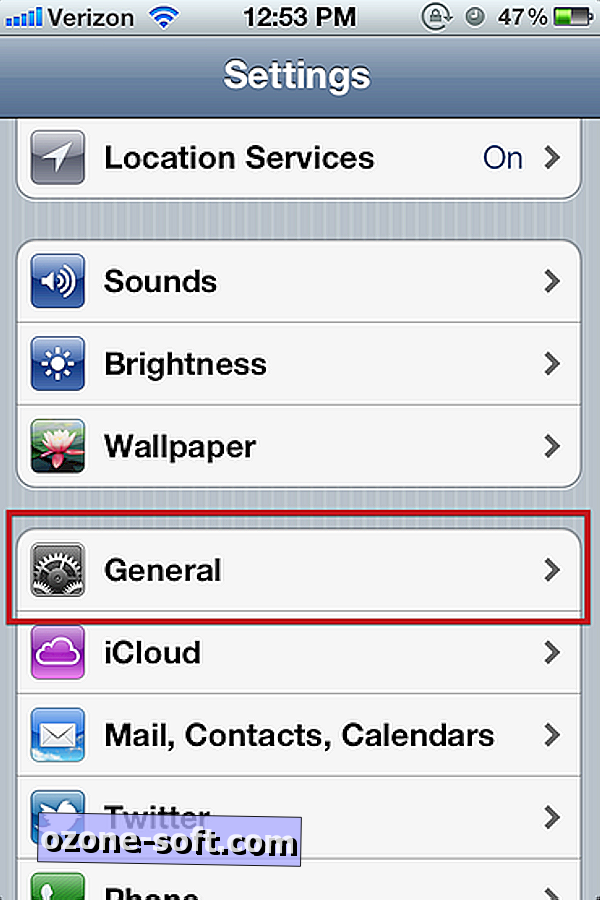
สิ่งแรกที่เราจะต้องไปที่การตั้งค่าแป้นพิมพ์บนอุปกรณ์ iOS ของคุณ เปิดการตั้งค่าแล้วแตะที่ทั่วไป
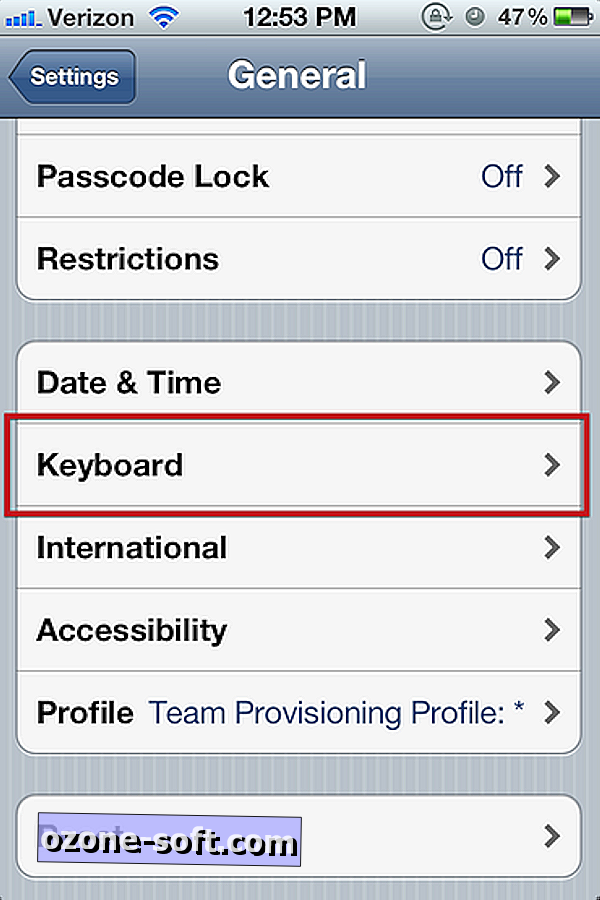
จากนั้นค้นหาและแตะบนคีย์บอร์ด

เลื่อนไปที่ด้านล่างของหน้าจอคุณจะเห็นส่วนทางลัด ควรมีตัวอย่างหนึ่งรายการสำหรับคุณแล้ว ในตัวอย่างนี้หากคุณต้องพิมพ์ตัวอักษร "omw" AutoText จะแปลงเป็น "On My Way!"
แตะที่เพิ่มทางลัดใหม่เพื่อเพิ่มทางลัดของคุณเอง

บนบรรทัดที่มีข้อความวลีให้พิมพ์วลีทั้งหมดที่คุณต้องการให้ทางลัดเปลี่ยนเป็น บนบรรทัดที่มีข้อความลัดพิมพ์ในชุดตัวอักษรสั้น ๆ ที่คุณต้องการใช้เพื่อเปิดใช้งานวลีของคุณ (หมายเหตุ: คุณไม่สามารถเว้นวรรคในช่องทางลัดได้มันจะต้องเป็นบรรทัดข้อความต่อเนื่องหนึ่งตัวอักษรพิเศษและตัวเลข ได้รับอนุญาต). แตะที่บันทึกเมื่อคุณทำ

ไปที่ช่องป้อนข้อความใด ๆ ไม่ว่าจะเป็นในอีเมลข้อความหรือ iMessage และลองใช้ทางลัดใหม่ของคุณ เมื่อคุณไปถึงอักขระตัวสุดท้ายของทางลัดคุณควรเห็นวลีที่แสดงด้านบน กด Space และมันจะเติมวลีของคุณให้โดยอัตโนมัติ ค่อนข้างเรียบร้อยใช่มั้ย
iOS 5 นั้นเต็มไปด้วยคุณสมบัติที่เป็นระเบียบทุกประเภทเราจะนำวิธีการที่ยอดเยี่ยมสำหรับ iOS 5 มาให้คุณ





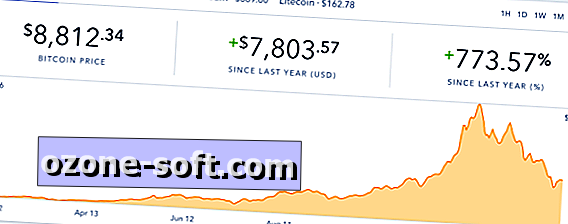






แสดงความคิดเห็นของคุณ